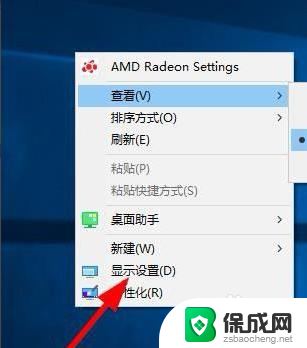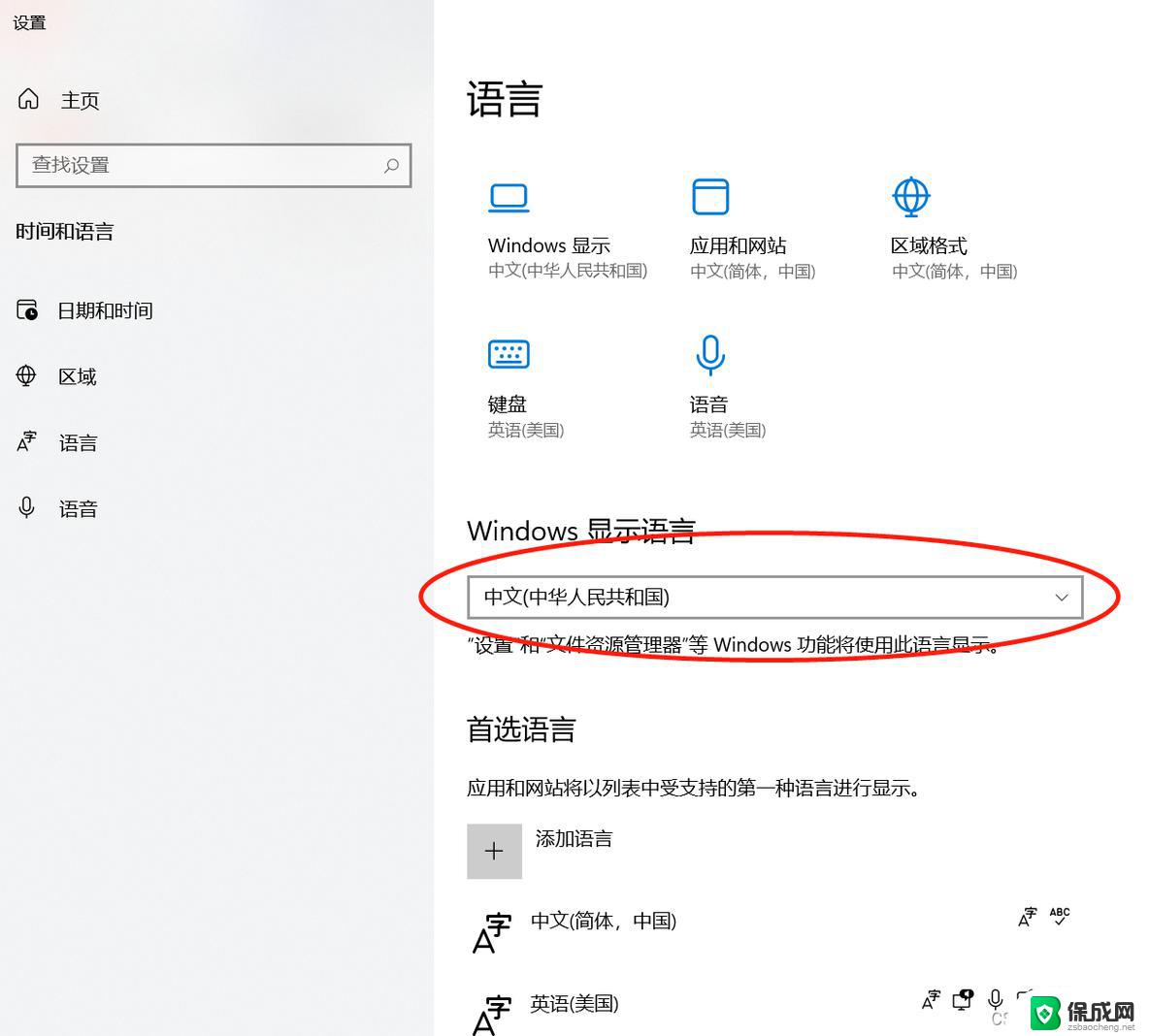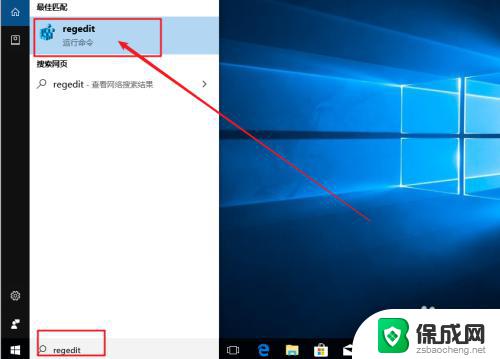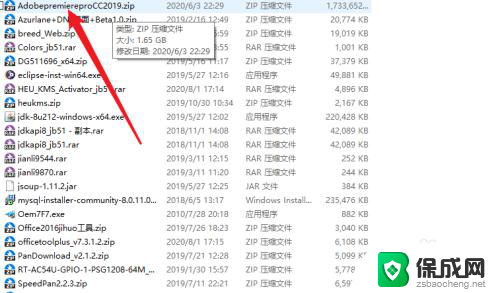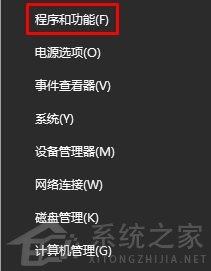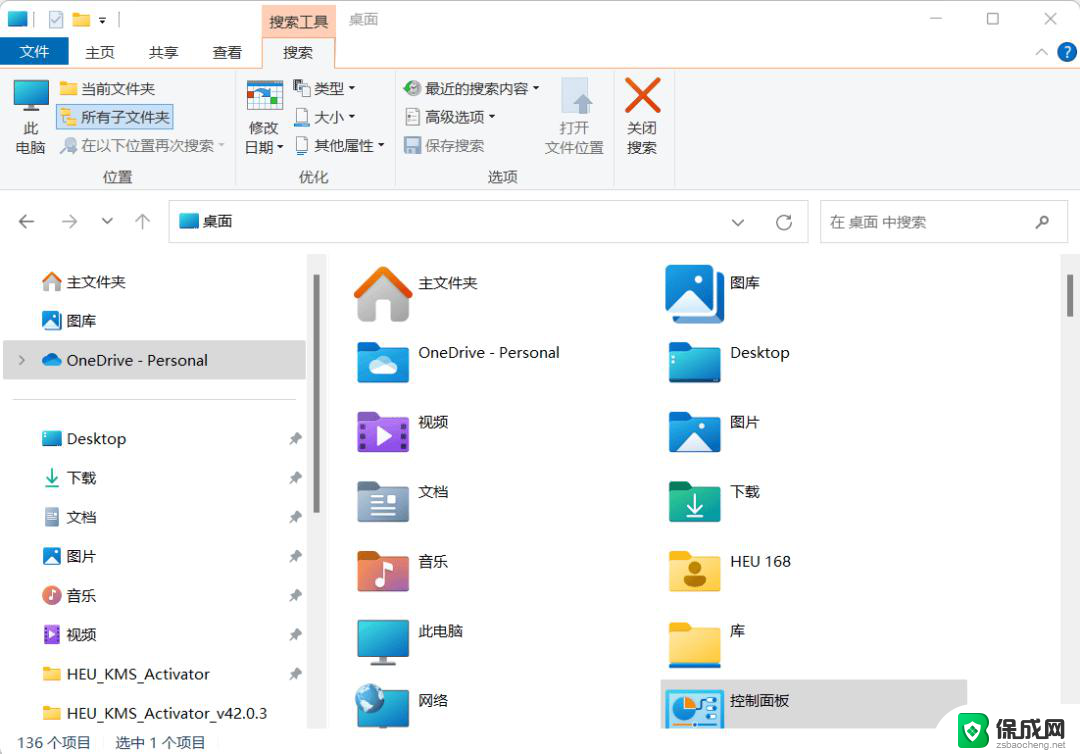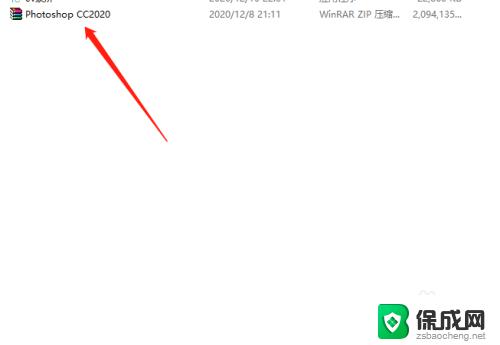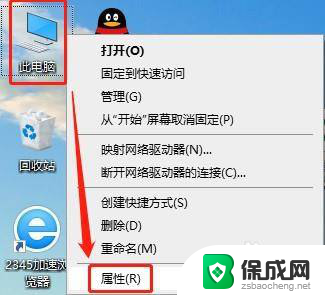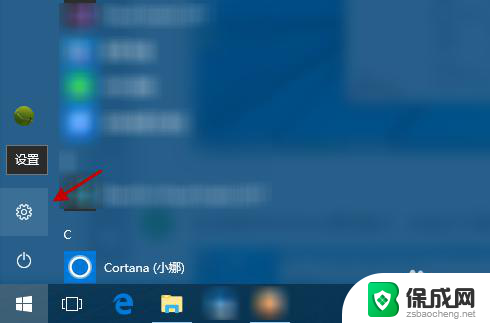ios系统安装包怎么删除 iOS安装包如何删除
ios系统安装包怎么删除,在使用iOS设备的过程中,我们常常会下载和安装各种应用程序,这些应用程序的安装包也会占据设备的存储空间,有时候我们可能会发现安装包已经过期或者不再需要,这时候我们就需要将这些安装包从设备中删除。iOS系统中的安装包该如何删除呢?接下来我们将介绍一些简单的方法来帮助您删除iOS系统中的安装包,以释放设备的存储空间。
步骤如下:
1.首先,打开苹果手机上面的设置功能,如图所示。
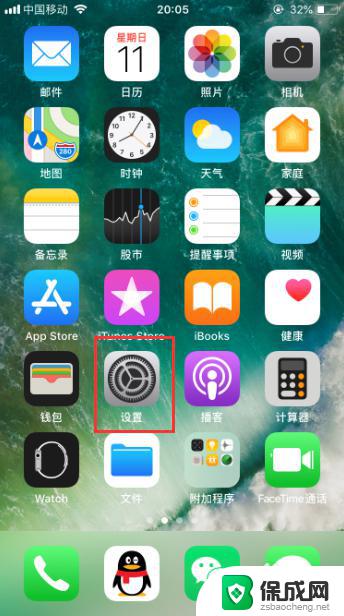
2.进入苹果手机的设置功能之后,找到其中的“通用”,如图所示。
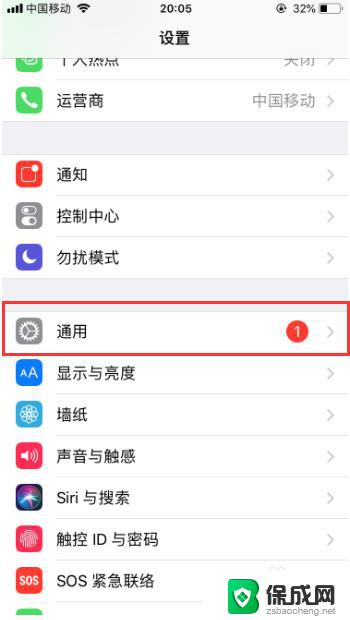
3.进入苹果手机的通用功能设置之后,找到其中的“iPhone存储空间”。并点击进入,如图所示。
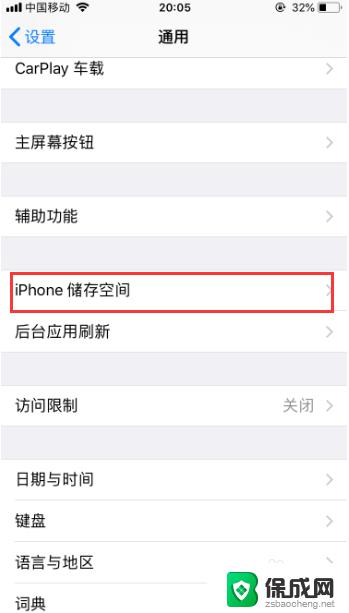
4.进入iPhone存储空间管理之后,就可以看到苹果手机的iOS系统安装包。点击进入即可,如图所示。
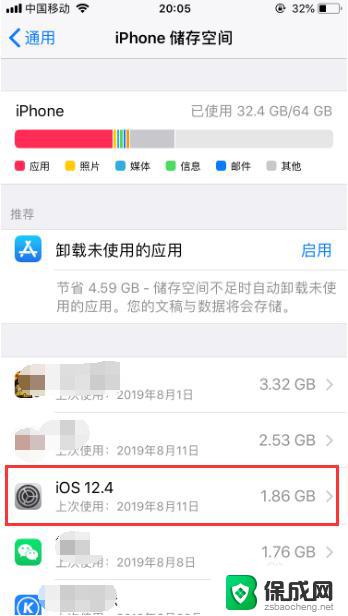
5.进入之后,就可以看到“删除更新”的按钮,点击删除更新即可,如图所示。
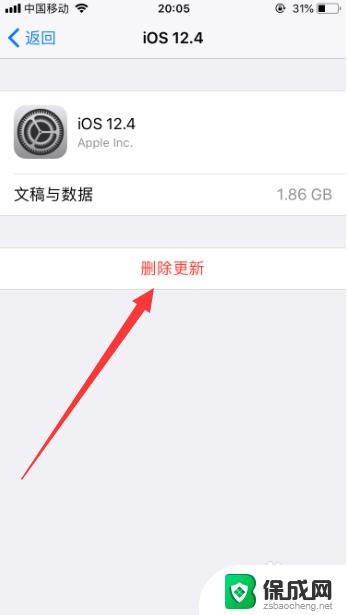
6.然后就会弹出二次确认的提示框,确认无误之后,继续点击“删除更新”即可,如图所示。
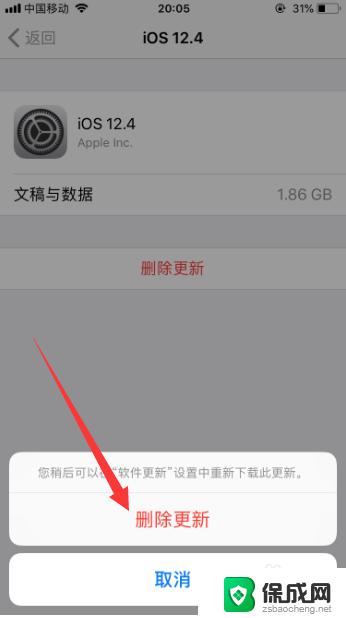
7.如果你想升级iPhone的系统,就不可以删除该安装包,否则是无法更新系统的。
8.以上就是iphone(苹果手机)如何删除ios安装包的方法介绍,希望可以帮到大家。
以上是关于如何删除iOS系统安装包的全部内容,如果您遇到类似的问题,按照本文提供的方法来解决即可。